- 1代码随想录算法训练营day41| 416. 分割等和子集
- 2基于python的opencv入门到精通(一)_python opencn
- 3英伟达H100算力出租,Punkhash探索AI无限,GB200/H800算力租赁解决方案GPU算力租赁成本揭秘史上最贵芯片Nvidia H100是什么?_英伟达h100租金
- 4MySql开启安全审计(audit审计插件)_mysql5.8审计插件
- 5IOS开发之CollectionView_ios开发 collectionview
- 6Ubuntu 22.04从零开始的SSH生涯(自用)_uabntu22.04 ssh
- 7pycharm配置copilot_pycharm设置copilot步骤
- 8web端实现rtsp实时推流视频播放可行性方案_rtsp webrtc方案--基于webrtc-streamer窗口分割
- 9Flink1.14 SplitEnumerator概念入门讲解与源码解析 (二)
- 10jbod模式和直通模式区别_华阳信通浅谈新零售模式与传统零售的区别
Win11专业版安装集成了谷歌框架的安卓子系统,包含谷歌商店_安卓子系统安卓
赞
踩
1.摘要
上一篇博客讲述了使用微软商店安装安卓子系统的教程
https://blog.csdn.net/RudeTomatoes/article/details/135958882
上述方法的优点是安装过程简单,但是,由于Windows安卓子系统是微软与亚马逊联合开发,默认没有安装谷歌框架。我尝试过额外安装谷歌框架和play商店,结果无法使用。最后在github上发现一个开源高分项目,集成了安卓子系统和谷歌框架,也包含谷歌商店。本文基于Win11专业版,通俗易懂地教会你在Windows11系统上安装集成了谷歌服务的安卓子系统,过程中也包含安装Ubuntu子系统,不需要安装hyper-v。
2.安装思路
- 安装基于https://github.com/LSPosed/MagiskOnWSALocal高分开源项目,8.8K star,安全性有一定的保障
- 【重点】由于原始项目在安装过程中出现报错ERROR: Not yet implemented,issues中其他开发者提供的解决方案为使用https://github.com/sn-o-w/MagiskOnWSALocal这个fork,其它安装过程都一样。大家也可以先尝试用https://github.com/LSPosed/MagiskOnWSALocal主项目安装,也许现在已经解决了这个问题。
- MagiskOnWSALocal是一个Python项目,需要在Linux系统下运行,运行完以后输出集成了谷歌的安卓子系统文件。
3.安装过程
-
安装Ubuntu子系统。我之前在VMware虚拟机安装的centos7中无法成功运行程序,MagiskOnWSALocal中对Linux系统有要求。推荐安装Ubuntu子系统,相比较VM虚拟机安装方式,Linux子系统更加简化安装,更加便于Windows与Linux系统间的文件交互。
控制面板–>见下图,确保图2中的勾选

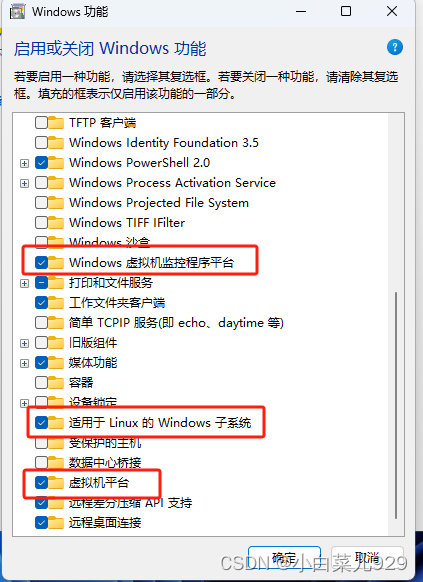
设置–>时间和语言–>语言和区域–>按照下图改为美国
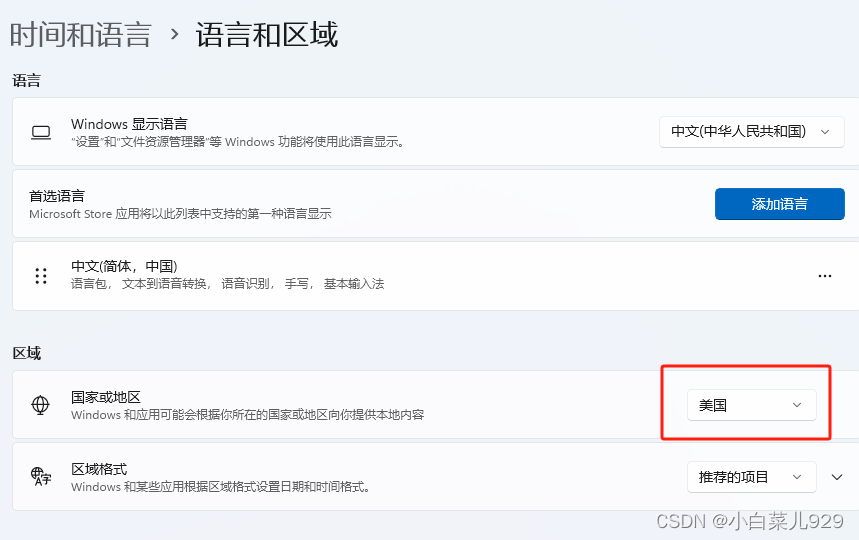
打开微软商店,搜索Ubuntu,直接安装就好
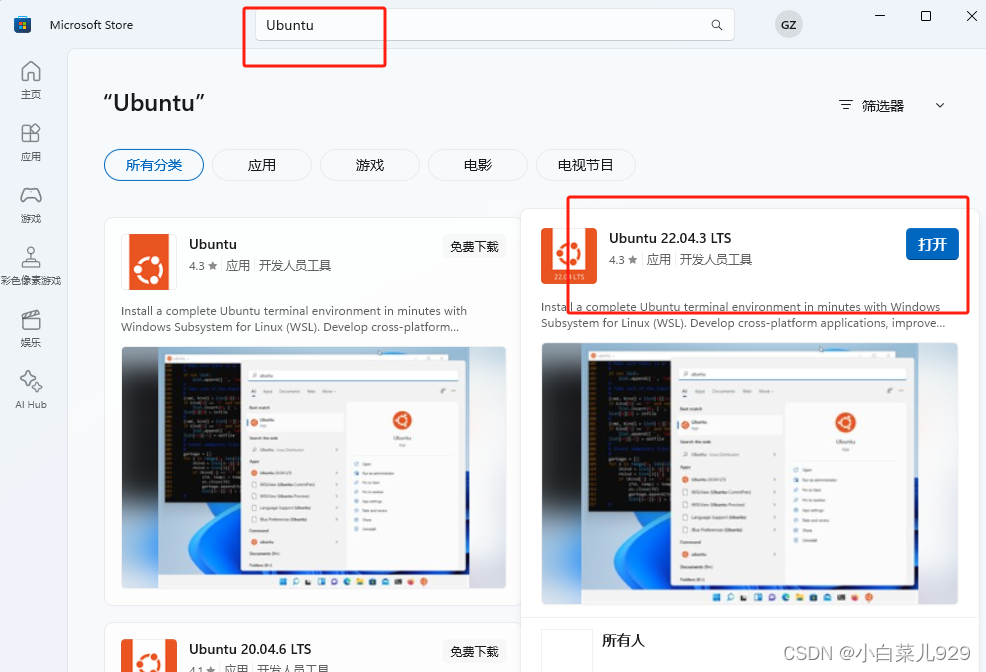
文件交互比使用VM虚拟机更容易,你可以在Windows系统中直接访问到Linux系统中的文件目录。
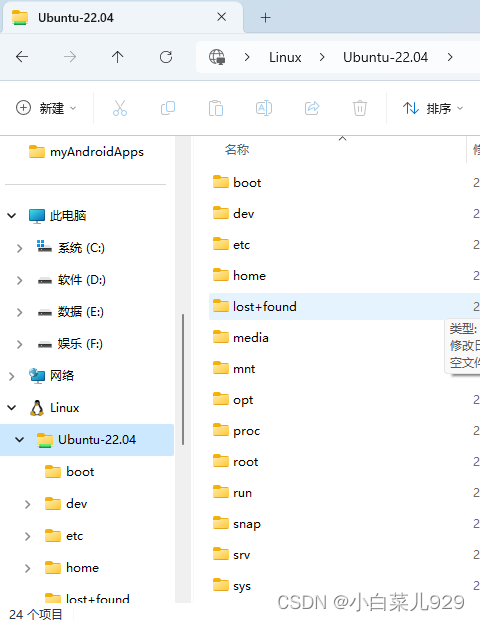
-
搜索:开发者设置——打开开发人员选项
-
Windows安全中心——设备安全性——内核隔离——内核隔离详细信息——内存完全性开关——打开(如果没有内核隔离,请打开虚拟化,开启了虚拟化之后才会显示内核隔离)开启后重启
-
使用MagiskOnWSALocal生成子系统文件
点击上面提供的github连接,建议先用主版本试一试,如果出现报错ERROR: Not yet implemented,如果有大佬能解决欢迎在评论区留言,或者使用https://github.com/sn-o-w/MagiskOnWSALocal这个fork可以安装成功。 -
开源项目中已经有详细的安装流程,这里不再复述。
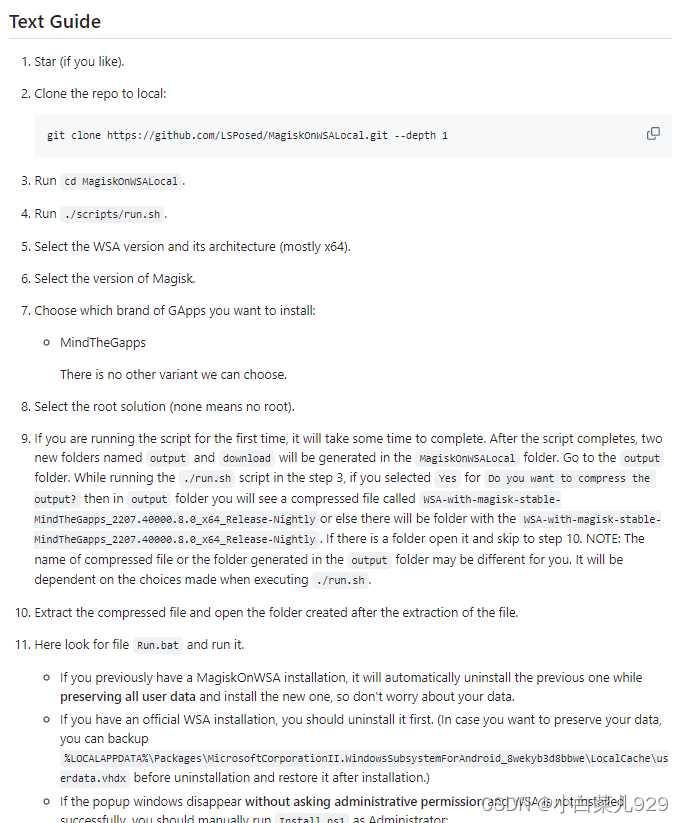
-
如果你不会使用Ubuntu系统也没关系,只涉及到了很少的简单指令
使用 cd /home 切换到home路径下,你也可以切换到任何你喜欢的路径
Ubuntu子系统中已经包含了git,无需额外安装,直接使用上面的git命令就好
按照上图3,4步骤运行run.sh
过程中会提示你安装细节,按照上图5-9步骤选择,如果实在不会选,选默认的即可。建议做成压缩包(compress)
- 1
- 2
- 3
- 4
- 由于Windows系统中可以直接访问到Ubuntu子系统的文件目录,直接去对应目录把生成的文件拿出来,放到Windows目录中的D盘下。下图只是仅供参考,我额外设置了一个test目录并已经删除了生成的文件。
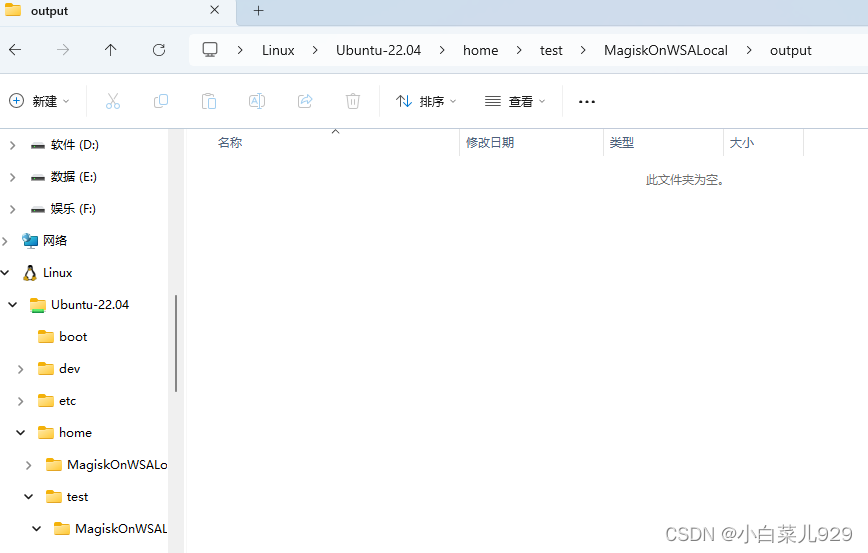
- 进入到Windows中的D盘,解压刚才的压缩包,运行其中的run.bat,安装完成。


